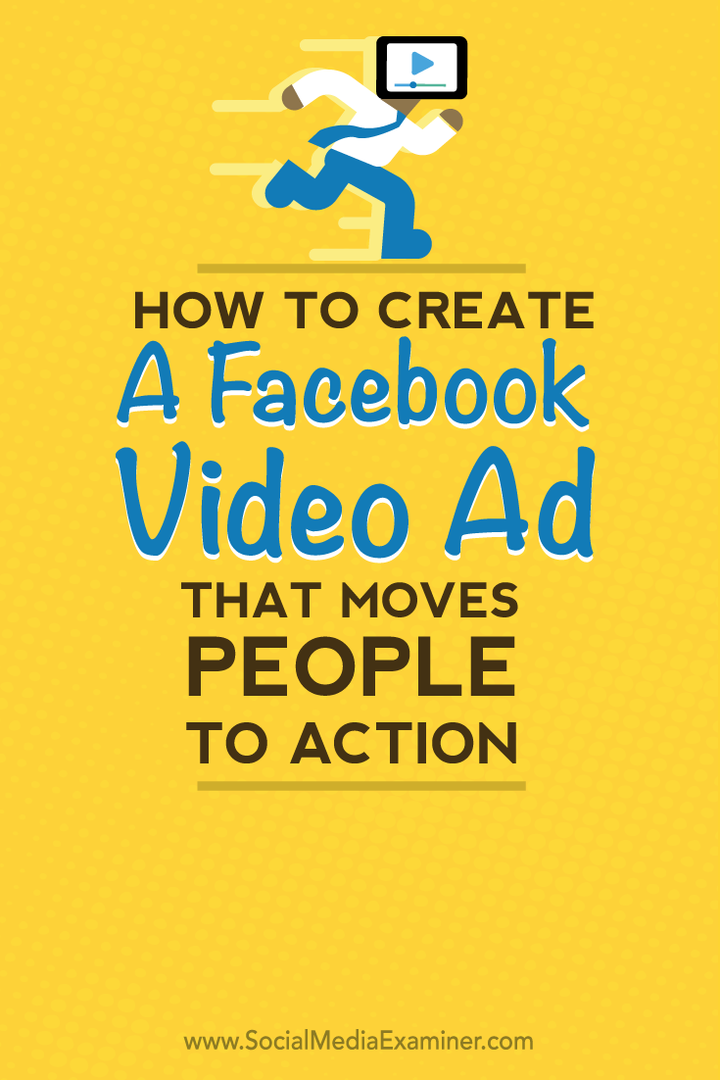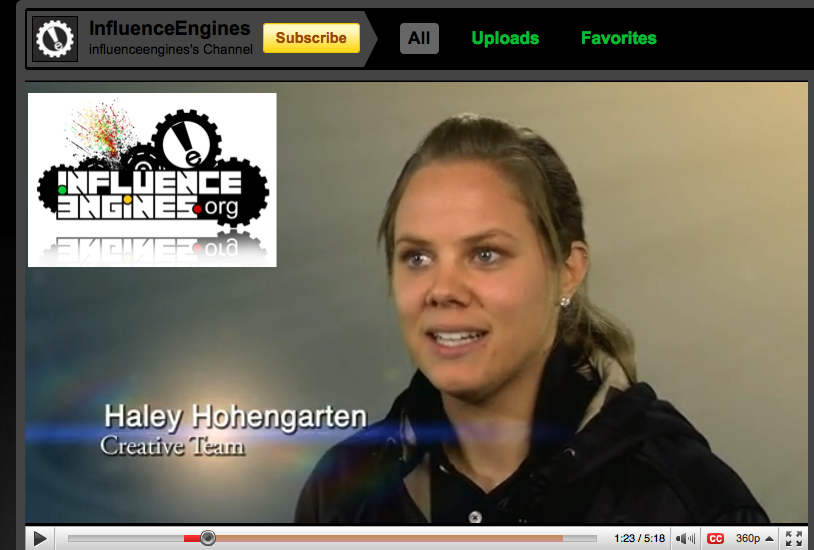Windows 8.x enthält Ergebnisse aus dem Web, wenn Sie die Suchfunktion verwenden. Dadurch wird die Ergebnisliste unübersichtlich, und Sie möchten sie möglicherweise deaktivieren.
In Windows 8.x ist die Suche so eingestellt, dass das Internet sowie Ihr lokaler Computer auf Ergebnisse überprüft werden. Dies kann ärgerlich sein, wenn Sie lediglich Ihren lokalen Computer nach Dateien oder Einstellungen durchsuchen möchten. Hier erfahren Sie, wie Sie Bing daran hindern, Webergebnisse aufzurufen.
Zum Beispiel im Bild unten, wenn ich tippe Wort Im Suchfeld wird eine lange Liste unerwünschter Ergebnisse angezeigt, von Apps im Store bis hin zu Ergebnissen im Web. Und um ehrlich zu sein, wenn Sie im Web suchen möchten, öffnen Sie einen Browser oder wenn Sie nach einer App suchen möchten, öffnen Sie den Store.
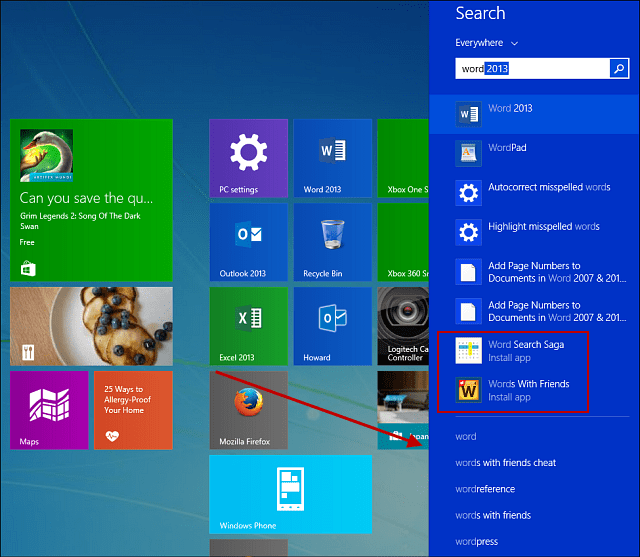
Natürlich können Sie in Windows 8.x die Dropdown-Liste auswählen und Windows mitteilen, wo gesucht werden soll, dies ist jedoch nicht praktisch.
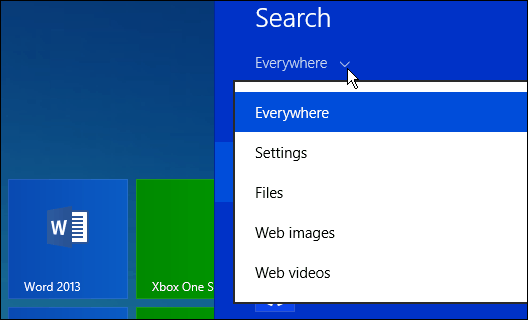
Deaktivieren Sie die Web-Ergebnisse in der Windows 8-Suche
Um dieses Verhalten auszuschalten, öffnen Sie die Lauflinie und Art:gpedit.msc und drücken Sie die Eingabetaste.
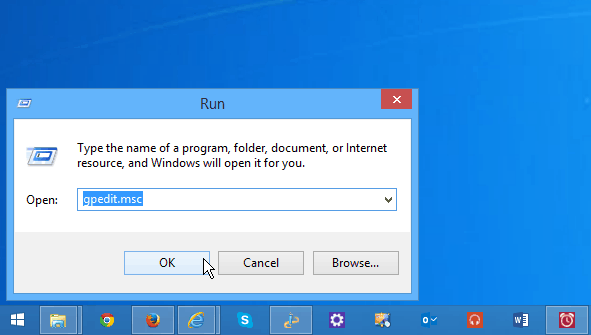
Navigieren Sie zu Computerkonfiguration> Administrative Vorlagen> Windows-Komponenten> Suchen. Aktivieren Sie dann im rechten Bereich diese drei Richtlinien:
- Erlaube keine Websuche
- Suchen Sie nicht im Internet und zeigen Sie nicht an, wir führen zu einer Suche
- Durchsuchen Sie das Web nicht und zeigen Sie keine Web-Ergebnisse bei der Suche über gemessene Verbindungen an.
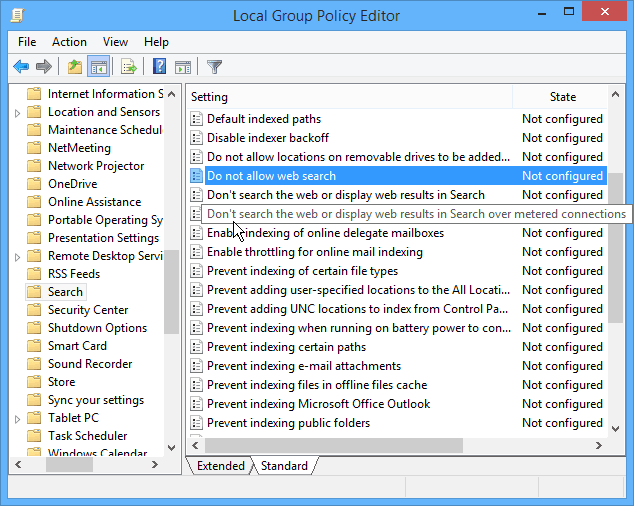
Um sie zu aktivieren, doppelklicken Sie einfach auf jeden Eintrag, wählen Sie Aktivieren und dann OK im unteren Bereich des Fensters.
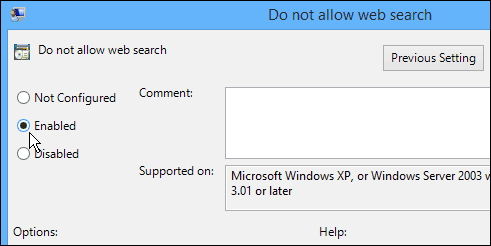
Wenn Sie fertig sind, sollten die drei Einträge wie im folgenden Screenshot aussehen und Sie können den Gruppenrichtlinien-Editor schließen.
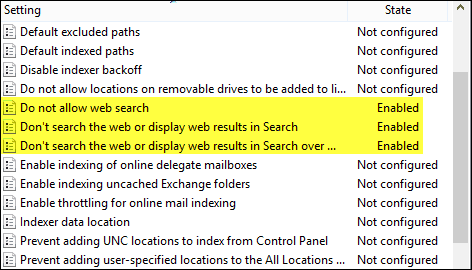
Schauen Sie sich jetzt den Unterschied an. Eine schöne, sauberere Ergebnisliste, ohne dass die Web-Ergebnisse die Liste überladen.
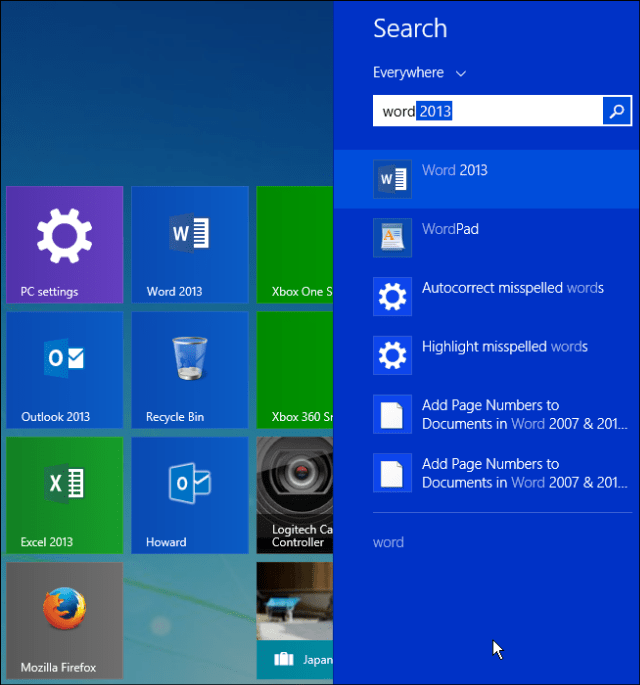
Windows 10 hat zwar das Startmenü zurück, aber die Suchfunktion ist noch voller Funktionen und enthält den digitalen Assistenten Cortana. In der aktuellen Form - Build 9926 - bin ich mir nicht sicher, wie nützlich das wirklich ist, da ich die Suche nur verwenden möchte, um einfach zu Abschnitten des Betriebssystems zu springen oder schnell ein Dokument zu finden.
Ich habe mich umgesehen und es gibt derzeit Möglichkeiten, diese zusätzlichen Funktionen zu deaktivieren, aber am Ende ist es am besten, wenn Sie nur die installieren kostenloses Suchprogramm Alles.